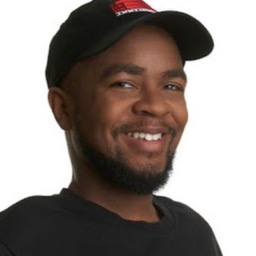ใช้แผงสื่อในเครื่องมือสำหรับนักพัฒนาเว็บใน Chrome เพื่อดูข้อมูลและแก้ไขข้อบกพร่องของโปรแกรมเล่นสื่อตามแท็บเบราว์เซอร์
ภาพรวม
แผงสื่อเป็นพื้นที่หลักในเครื่องมือสำหรับนักพัฒนาเว็บสําหรับตรวจสอบโปรแกรมเล่นสื่อของหน้าเว็บ แหล่งที่มาของเสียงและวิดีโอจะแสดงในส่วนด้านซ้ายของแผงสื่อในส่วนเพลเยอร์ ส่วนด้านขวาจะแสดงคุณสมบัติและรายละเอียดต่างๆ
แผงสื่อช่วยให้คุณทําสิ่งต่อไปนี้ได้
- ดูข้อมูลโปรแกรมเล่นสื่อ
- ซ่อนและแสดงสื่อ
- การแก้ไขข้อบกพร่องของโปรแกรมเล่นสื่อจากระยะไกล
- ส่งออกข้อมูลโปรแกรมเล่นสื่อ
เปิดแผงสื่อ
วิธีเปิดแผงสื่อ
- เปิดเครื่องมือสำหรับนักพัฒนาเว็บ
- คลิกตัวเลือกเพิ่มเติม > เครื่องมือเพิ่มเติม > สื่อเพื่อเปิดแผงสื่อ

ดูข้อมูลเกี่ยวกับโปรแกรมเล่นสื่อ
หากต้องการดูข้อมูลโปรแกรมเล่นสื่อ ให้ทำตามขั้นตอนต่อไปนี้
- ไปที่หน้าเว็บที่มีโปรแกรมเล่นสื่อ เช่น https://youtu.be/e1gAyQuIFQo
- ตอนนี้คุณจะเห็นโปรแกรมเล่นสื่อในเมนูโปรแกรมเล่น
- คลิกที่เพลเยอร์ แท็บพร็อพเพอร์ตี้จะแสดงพร็อพเพอร์ตี้ของโปรแกรมเล่นสื่อ

- คลิกแท็บเหตุการณ์เพื่อดูเหตุการณ์ทั้งหมดของโปรแกรมเล่นสื่อ

- คลิกแท็บข้อความเพื่อดูบันทึกข้อความของโปรแกรมเล่นสื่อ คุณสามารถกรองข้อความตามระดับบันทึกหรือสตริงได้

- แท็บไทม์ไลน์คือส่วนที่คุณสามารถดูสถานะการเล่นสื่อและบัฟเฟอร์แบบเรียลไทม์

การซ่อมแซมรีโมต
คุณดูข้อมูลโปรแกรมเล่นสื่อในอุปกรณ์ Android จากคอมพิวเตอร์ Windows, Mac หรือ Linux ได้
- ทำตามขั้นตอนเหล่านี้เพื่อตั้งค่าการแก้ไขข้อบกพร่องจากระยะไกล
- ตอนนี้คุณดูข้อมูลของโปรแกรมเล่นสื่อจากระยะไกลได้แล้ว

ซ่อนและแสดงโปรแกรมเล่นสื่อ
บางครั้งอาจมีโปรแกรมเล่นสื่อมากกว่า 1 รายการในหน้าเว็บ หรือคุณอาจใช้แท็บเบราว์เซอร์เดียวกันเพื่อเรียกดูหน้าต่างๆ ซึ่งแต่ละหน้ามีโปรแกรมเล่นสื่อ
คุณเลือกแสดงหรือซ่อนแต่ละโปรแกรมเล่นสื่อเพื่อให้แก้ไขข้อบกพร่องได้ง่ายขึ้นได้
- เรียกดูหน้าวิดีโอหลายหน้าโดยใช้แท็บเบราว์เซอร์เดียวกัน
- คลิกขวาที่โปรแกรมเล่นสื่อรายการใดรายการหนึ่ง คุณเลือกซ่อนผู้เล่นที่เลือกได้โดยเลือกซ่อนผู้เล่น หรือเลือกซ่อนผู้เล่นคนอื่นๆ ทั้งหมดเพื่อซ่อนผู้เล่นคนอื่นๆ ทั้งหมด

ส่งออกข้อมูลโปรแกรมเล่นสื่อ
- คลิกขวาที่โปรแกรมเล่นสื่อรายการใดรายการหนึ่ง
- เลือกบันทึกข้อมูลผู้เล่นเพื่อดาวน์โหลดข้อมูลผู้เล่นเป็น JSON